Что такое приватный просмотр и как им пользоваться? – Установить приложение
Когда дело доходит до цифровой конфиденциальности, Интернет в целом уже много лет находится в нисходящей спирали. Сегодня большинство веб-сайтов и приложений предоставляют вам все более персонализированную рекламу и обычно отслеживают каждое ваше движение, даже на разных веб-ресурсах!
Посетите любой новый веб-сайт потребительских товаров прямо сейчас, и в течение нескольких недель вы будете видеть его рекламу через Facebook и рекламную сеть Google. Несколько лет назад Google дошел до того, что стал показывать вам рекламу на фоне содержимого вашего Gmail, но был вынужден отказаться от этой практики после значительного сопротивления общественности.
Итак, как мы сюда попали? Есть ли шанс для частного поиска или частного просмотра в будущем? И как вы можете использовать анонимный просмотр, чтобы избежать постоянного отслеживания? Давай выясним.
Как вас сейчас отслеживают?
В любое время в сети вас отслеживают на трех разных уровнях. Во-первых, ваша активность отслеживается вашим интернет-провайдером (интернет-провайдером), поскольку он запускает ваш преобразователь DNS по умолчанию — сервер, который преобразует URL-адреса в IP-адреса. Интернет-провайдеры и местные органы власти во всем мире часто сотрудничают, чтобы заблокировать определенную онлайн-активность на уровне DNS.
Во-вторых, веб-сайты, которые вы посещаете, отслеживают вас, когда они добавляют файл cookie (небольшой текстовый файл) в настройки вашего браузера. Первоначально файлы cookie были способом определить, посещали ли вы веб-сайт раньше (например, чтобы оставаться в системе). В последнее время они часто использовались для отслеживания вашей активности в рекламных целях.
В-третьих, крупные технологические рекламные компании, такие как Google и Facebook, предлагают вам войти в их сервисы, а затем следовать за вами через все их ресурсы в Интернете: кнопки «Нравится» в случае Facebook и поиск Google в случае Google.
Все это означает, что возвращение части вашей конфиденциальности имеет большее значение, чем когда-либо прежде. Хорошей новостью является то, что у вас есть довольно много вариантов для этого, и после того, как вы их настроите, они не изменят ваши привычки просмотра каким-либо существенным образом.
Блокировать трекеры и рекламу
AdLock идет даже дальше инкогнито. Помимо анонимности в Интернете, это также поможет вам избавиться от надоедливой рекламы, всплывающих окон, баннеров и других нежелательных вещей.
Чтобы настроить AdLock, вам просто нужно включить блокировку рекламы в Интернете (Блокировка рекламы > Вкл.). И если вы хотите, вы также можете включить фильтрацию в некоторых приложениях, чтобы реклама также блокировалась в этих приложениях («Трафик»> «Добавить приложение»> «Включить фильтрацию»).
![]()
Наконец, у AdLock есть самый простой модуль защиты от отслеживания, который скроет ваше присутствие в Интернете и активность в Интернете: Защита > Защита от отслеживания > Вкл.
Используйте приватный просмотр
Наиболее распространенный способ, которым люди пытаются получить некоторую конфиденциальность, — это использование функции анонимного веб-браузера, также называемой режимом инкогнито. Однако существует несколько неправильных представлений о том, что приватный просмотр может или не может сделать для вас.
Анонимный просмотр удобен, когда вы не хотите сохранять файлы cookie с различных веб-сайтов в своем браузере после одного сеанса — поэтому, когда вы закрываете окно браузера, вся эта информация удаляется. Но скрывает ли инкогнито ваш IP-адрес? Нет, веб-сайты по-прежнему смогут определить, откуда вы входите, и даже идентифицировать вас с помощью различных методов снятия отпечатков пальцев.
Что такое снятие отпечатков пальцев? По сути, каждый компьютер (или мобильное устройство) чем-то отличается, будь то размер экрана, операционная система, языковые предпочтения или другие конкретные параметры. Когда вы посещаете веб-сайт с трекерами, они могут считывать всю эту информацию и составлять ваш уникальный профиль даже без установки файла cookie в вашем браузере.
Тем не менее, анонимный просмотр является хорошей базовой мерой защиты от переноса файлов cookie с каждого посещаемого вами веб-сайта. Поэтому обязательно используйте его, если вы не хотите, чтобы веб-сайты запоминали вас.
Вот как включить приватный просмотр в Safari:
- Запустить Сафари
- Перейдите в «Файл» ➙ «Новое приватное окно» (Shift + ⌘ + N).
Большинство других браузеров также позволяют включить анонимный просмотр. Вы должны использовать один и тот же ярлык (Shift + ⌘ + N) для Google Chrome и немного другой для Firefox (Shift + ⌘ + P).
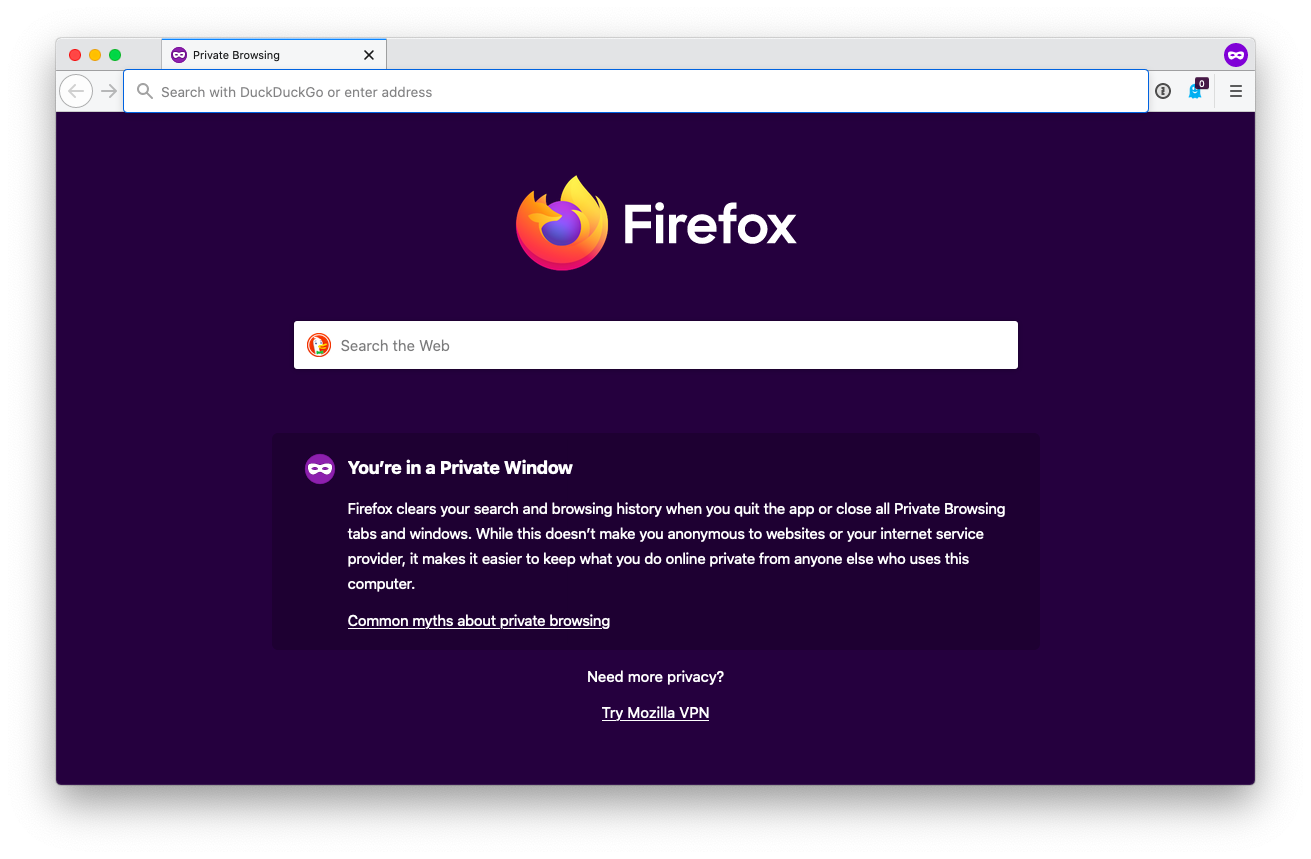
Вооружитесь VPN
Используя приватный просмотр и блокировку рекламы, вы значительно улучшаете работу в Интернете. Но если вы хотите еще больше улучшить свою конфиденциальность, вы можете сделать это, изменив преобразователь DNS вашего интернет-провайдера по умолчанию, что помешает вашему интернет-провайдеру отслеживать посещаемые вами веб-сайты и продавать ваши данные рекламодателям.
Сегодня существует довольно много DNS-преобразователей, ориентированных на конфиденциальность. Обычно вы хотите выбрать тот, который достаточно велик, чтобы иметь серверы в вашем районе, чтобы уменьшить задержку. Мы можем порекомендовать 1.1.1.1 от Cloudflare.
Чтобы изменить DNS-сервер по умолчанию:
- Запустите Системные настройки
- Перейдите в Сеть ➙ Дополнительно… ➙ DNS
- Щелкните значок минуса (-), чтобы удалить значение по умолчанию.
- Щелкните значок плюса (+), чтобы добавить следующие адреса: 1.1.1.1, затем 1.0.0.1, затем 2606:4700:4700::1111 и, наконец, 2606:4700:4700::1001.
- Нажмите «ОК», а затем «Применить».
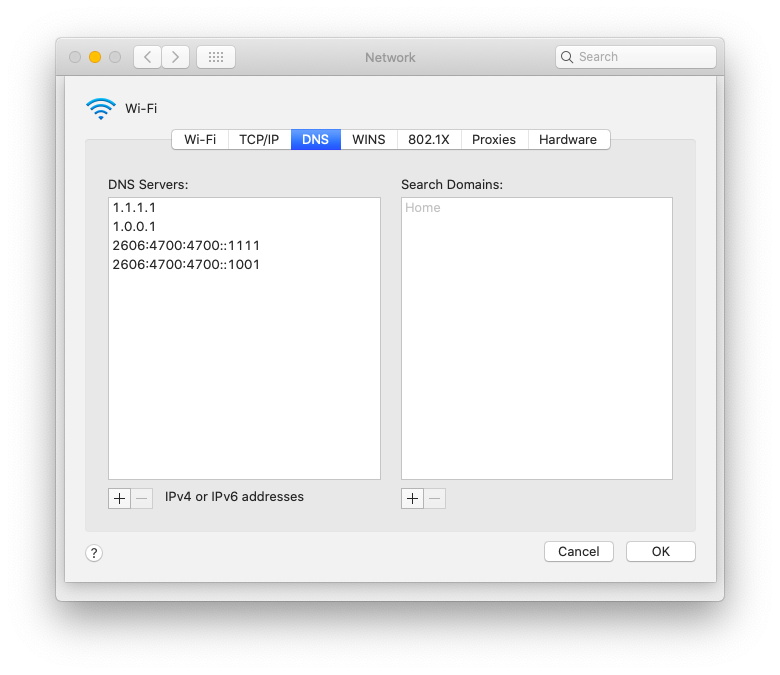
С распознавателем DNS ваш IP-адрес по-прежнему открыт для всех. Чтобы это исправить, вам нужно использовать VPN (виртуальную частную сеть), которая, по сути, сначала отправляет ваш запрос на сторонний сервер, а только затем попадает на предполагаемый веб-сайт, тем самым скрывая ваше происхождение. Кроме того, когда вы подключены к VPN, ваш трафик шифруется на всем пути от вашего компьютера до сервера, что дополнительно защищает вас от слежки в общедоступных сетях Wi-Fi.
Shimo — один из самых универсальных VPN-клиентов для Mac. Используя 256-битное шифрование AES отраслевого уровня, он предлагает множество протоколов VPN и несколько одновременных подключений. Приложение также простое в использовании и позволяет вам устанавливать автоматические триггеры, когда вы хотите активировать VPN. Теперь вы знаете, что безопасность не должна быть сложной.
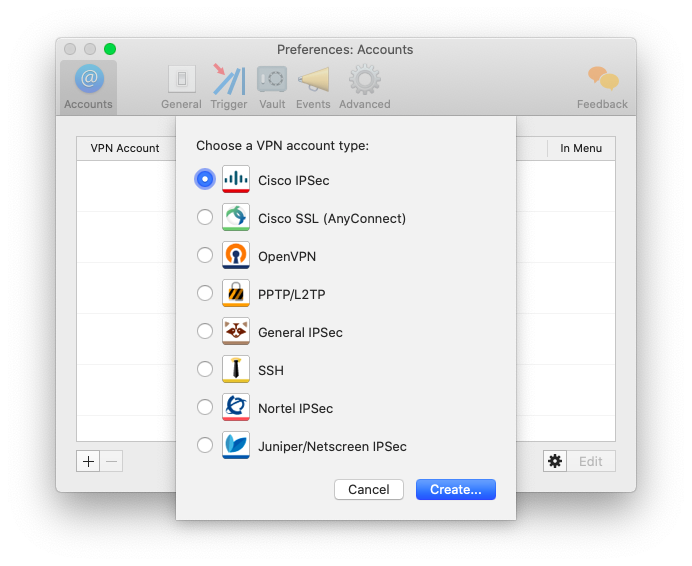
Запускайте проверки безопасности
Большая угроза онлайн-рекламы — вредоносная реклама. Это когда киберпреступники покупают рекламные места и заражают рекламные баннеры вредоносным кодом. Нажимая на эти объявления — намеренно или случайно — вы можете поймать вредоносное ПО, которое может нанести вред вашему Mac.
Однако заразить Mac вредоносным ПО не так просто, если у вас установлены правильные настройки безопасности. Pareto Security — отличный инструмент для регулярных проверок безопасности на вашем Mac. Например, Pareto Security мгновенно определит, отключен ли ваш брандмауэр, что может сделать ваш Mac более уязвимым, разрешив входящие подключения от неавторизованных приложений и служб.
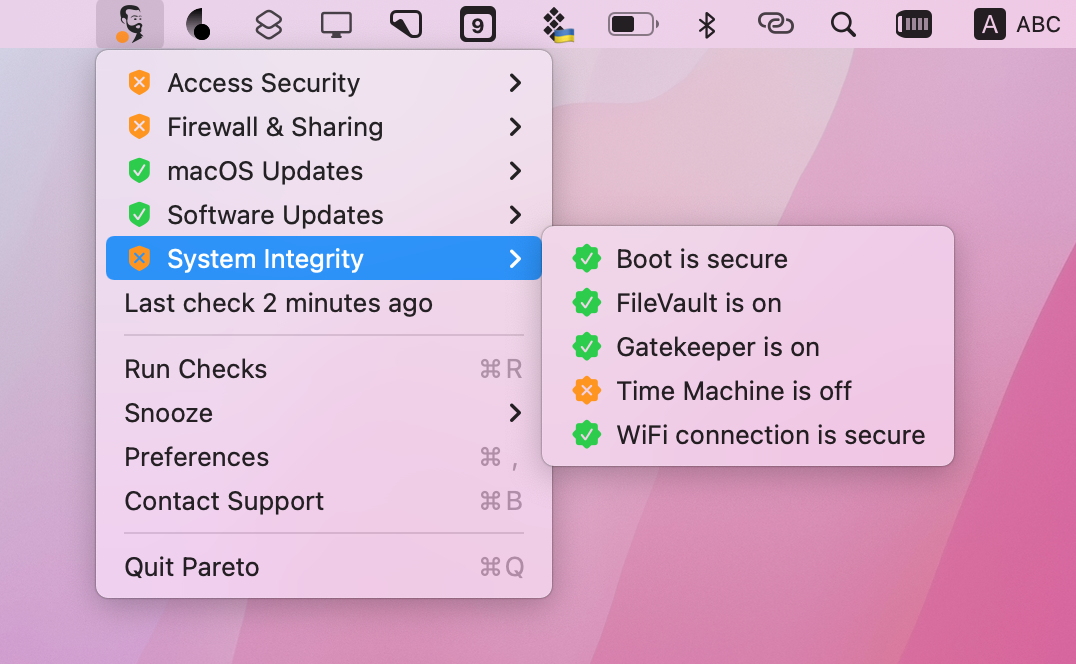
Выбрать частный поиск
Почти все мы посещаем Google по умолчанию, даже не задумываясь об этом. Мы даже используем «google» как обобщенный глагол для онлайн-поиска в целом. Неудивительно — Google действительно хорошо понимает, что нам нужно найти. Однако он делает это, собирая огромное количество информации о наших привычках и нашей истории поиска. К счастью, есть и другие альтернативы, более ориентированные на конфиденциальность.
Например, вы можете переключить поиск на DuckDuckGo, который в большинстве случаев выдает такие же хорошие результаты, как и Google, но без сбора какой-либо личной информации о вас. В результате результаты поиска DuckDuckGo одинаковы для всех и помогут вам избежать пузыря фильтров.

Используйте анонимный веб-браузер
Помимо всего вышеперечисленного, если вы стремитесь добиться полной анонимности в сети, вы можете перейти на браузер Tor.
Tor — это полностью анонимная сеть, которая шифрует, изолирует и маскирует ваш трафик, поэтому веб-сайт не узнает, кто вы, кроме того факта, что вы используете Tor.
Если вы считаете, что Tor слишком сложен для вас, вы можете без особого беспокойства продолжать использовать свой любимый браузер в режиме приватного просмотра. Но не забудьте также удалить все ненужные плагины. Adobe Flash, например, ранее был связан с раскрытием IP-адресов. Еще одна вещь, которую вы можете сделать, это запретить межсайтовое отслеживание в Safari, чтобы файлы cookie не могли следовать за вами по сети:
- Запустите Safari ➙ Настройки… (⌘ + ,)
- Перейдите на вкладку «Конфиденциальность» и установите флажок «Запретить межсайтовое отслеживание».
![]()
Как видите, вернуть себе конфиденциальность не так уж и сложно. Просто переключитесь на анонимный просмотр, запустите регулярные проверки безопасности с помощью Pareto Security, перенастройте свой DNS, вооружитесь Shimo VPN, используйте DuckDuckGo для онлайн-поиска и, возможно, переключитесь на Tor.
Лучше всего то, что вы можете получить Pareto Security и Shimo абсолютно бесплатно в течение семи дней через пробную версию Setapp, платформы с более чем 220 основными приложениями для Mac, которые охватывают все: от добавления вашего облачного хранилища в качестве локальных жестких дисков (CloudMounter) до использования Instagram на Mac (сетки). Попробуйте все эти и другие приложения сегодня бесплатно и убедитесь, насколько продуктивнее вы можете стать!





![Как очистить кеш на iPhone и iPad [2022] – Установить приложение](https://exop.ru/wp-content/uploads/2022/10/new-clear-cache-on-iphone-1200x628-768x402.png)
